
时间:2020-10-18 04:12:07 来源:www.win10xitong.com 作者:win10
总是看见有些用户遇到了win10桌面经常假死问题后就手足无措,因为这个问题还是比较少见的,所以很多网友都不知道该如何解决,那win10桌面经常假死的问题有办法可以处理吗?当然是可以的,这样的步骤就可以解决:1、首先看一下键盘能不能用,按下win+D显示桌面快捷键尝试解除假死现象2、如果不行就按下Ctrl+Alt+Del快捷键,弹出窗口中选择任务管理器就可以很轻松的处理了。如果看得不是很懂,没关系,下面我们再一起来彻底学习一下win10桌面经常假死的详尽操作方式。
方法一:重启Windows资源管理器
1、首先看一下键盘能不能用,按下win+D显示桌面快捷键尝试解除假死现象
2、如果不行就按下Ctrl+Alt+Del快捷键,弹出窗口中选择任务管理器
3、找到并选中Windows资源管理器,点击重新启动
方法二:关闭硬盘休眠模式
1、win+i快捷键打开设置窗口,选择系统
2、选择电源和睡眠,右侧点击睡眠模式下拉箭头
3、将其改为从不即可
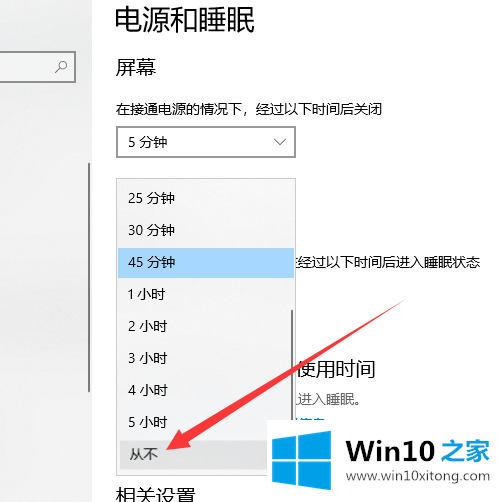
方法三:命令解决win10桌面假死(将不同的系统文件还原成官方系统源文件)
1、win+R快捷键打开运行窗口,输入cmd,回车
2、打开管理员命令窗口,输入Dism /Online /Cleanup-Image /ScanHealth命令,回车。可以将其复制过去
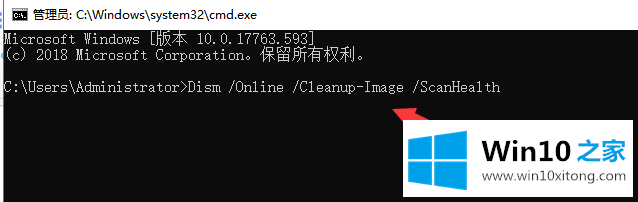
3、上个命令结束后输入Dism /Online /Cleanup-Image /CheckHealth
4、然后输入DISM /Online /Cleanup-image /RestoreHealth。此命名完成后重启电脑。
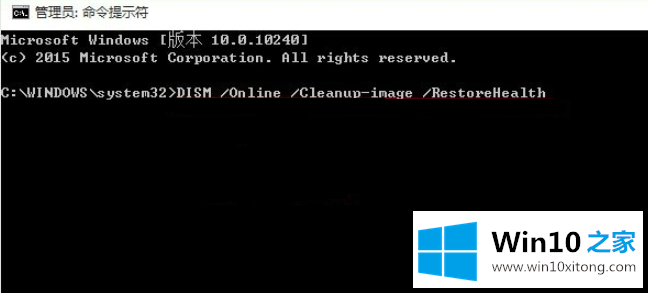
5、进入系统后再输入命令:sfc /SCANNOW。以后应该就不会出现win10桌面假死的现象了
以上介绍的内容就是关于win10系统桌面假死的解决方法。
到这里,win10桌面经常假死的详尽操作方式就给大家说到这里了,大家都学会了上面的方法吗?我们欢迎各位继续关注本站,后面还会有更多相关windows知识分享给大家。